Mit dem Quiz-Raster in Google Form können wir Umfragen und Tests schnell und professionell erstellen. Nachfolgend finden Sie eine detaillierte Anleitung. Schauen wir sie uns an !
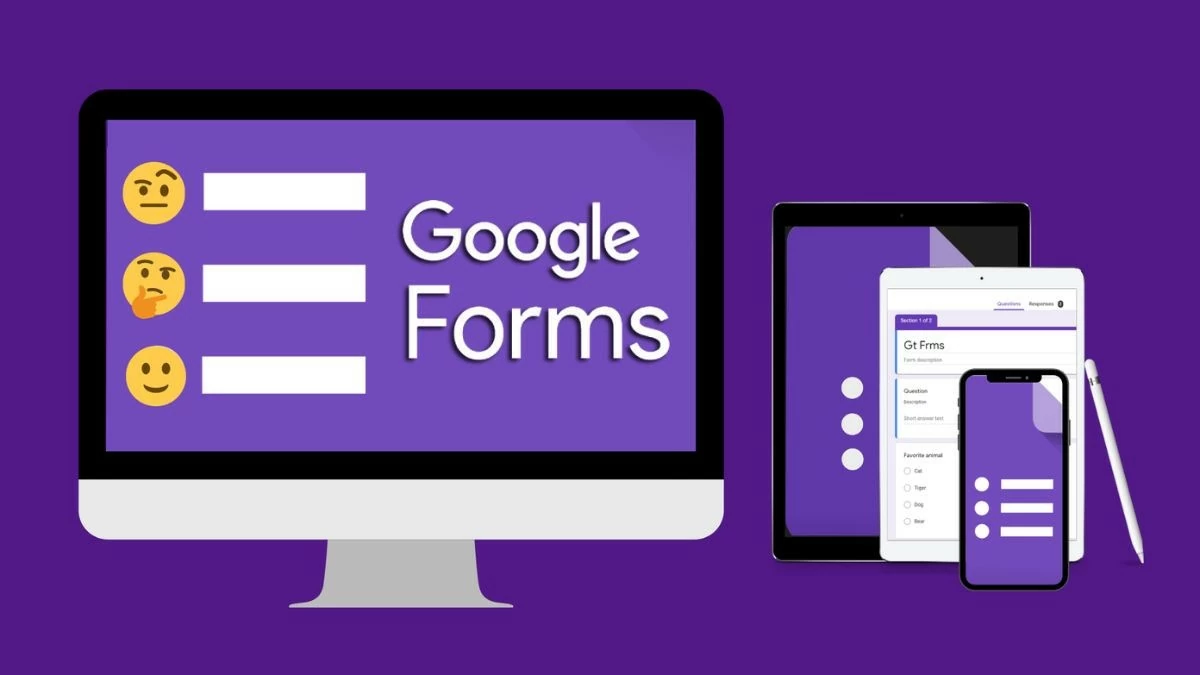 |
Anleitung zum Erstellen eines Multiple-Choice-Rasters in Google Form auf die detaillierteste Weise
Das Quiz-Raster in Google Form ist ein nützliches Tool, das Ihnen hilft, Daten schnell und präzise zu erfassen und zu analysieren. Detaillierte Anleitungen von Sforum helfen Ihnen, die herausragenden Funktionen zu entdecken. Probieren Sie es jetzt aus!
Schritt 1: Gehen Sie zu Google Drive, wählen Sie „Neu“ und gehen Sie dann zu „Weitere Apps“ , um Google-Formulare zu erstellen.
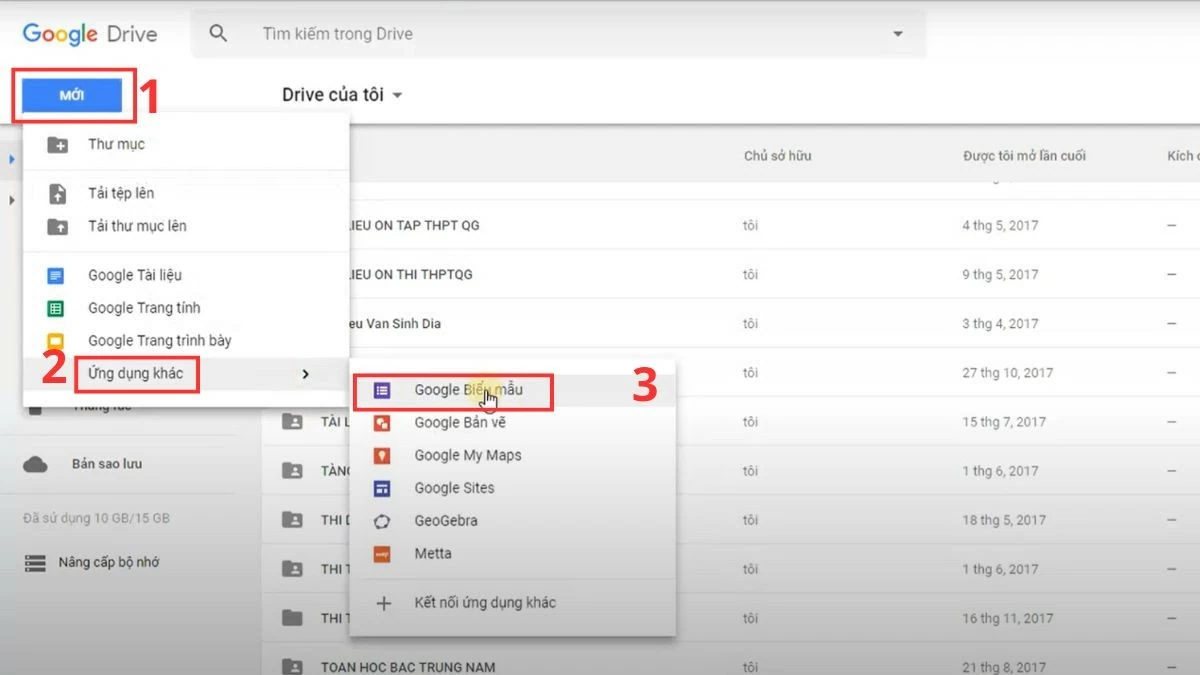 |
Schritt 2: Klicken Sie im Fragenbereich auf das + -Symbol in der rechten Symbolleiste und wählen Sie Quiz Grid aus.
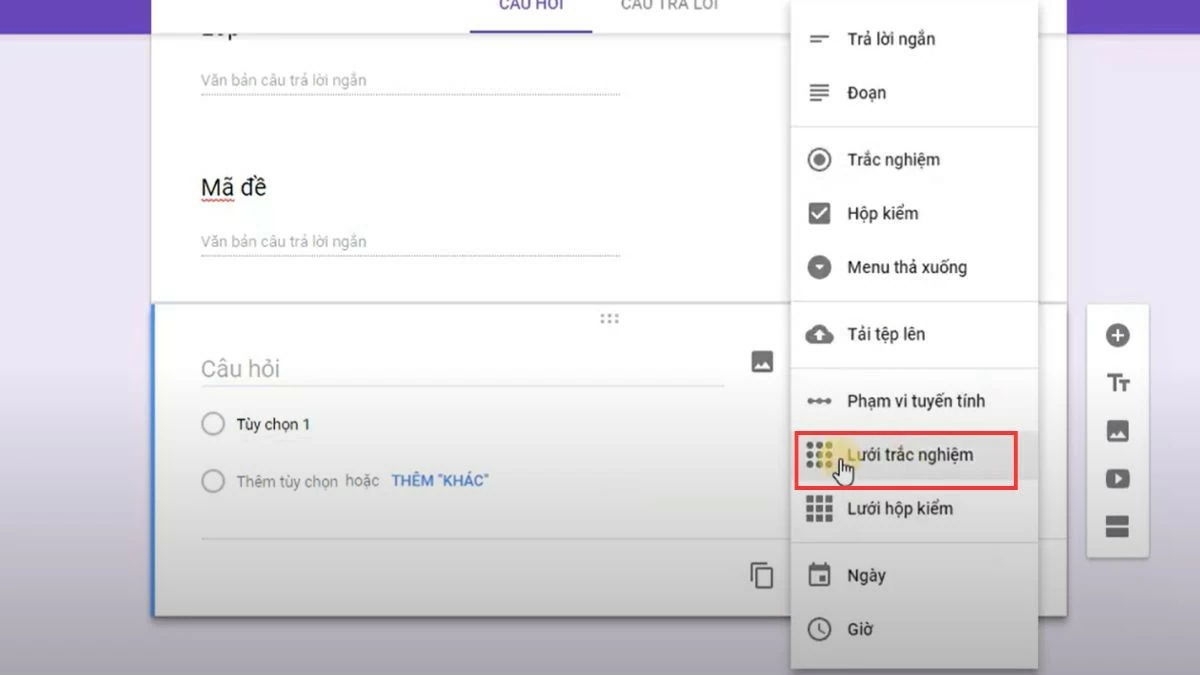 |
Schritt 3: Passen Sie die Anzahl der Zeilen und Spalten an, wobei jede Zeile eine Frage und jede Spalte eine Antwortmöglichkeit darstellt.
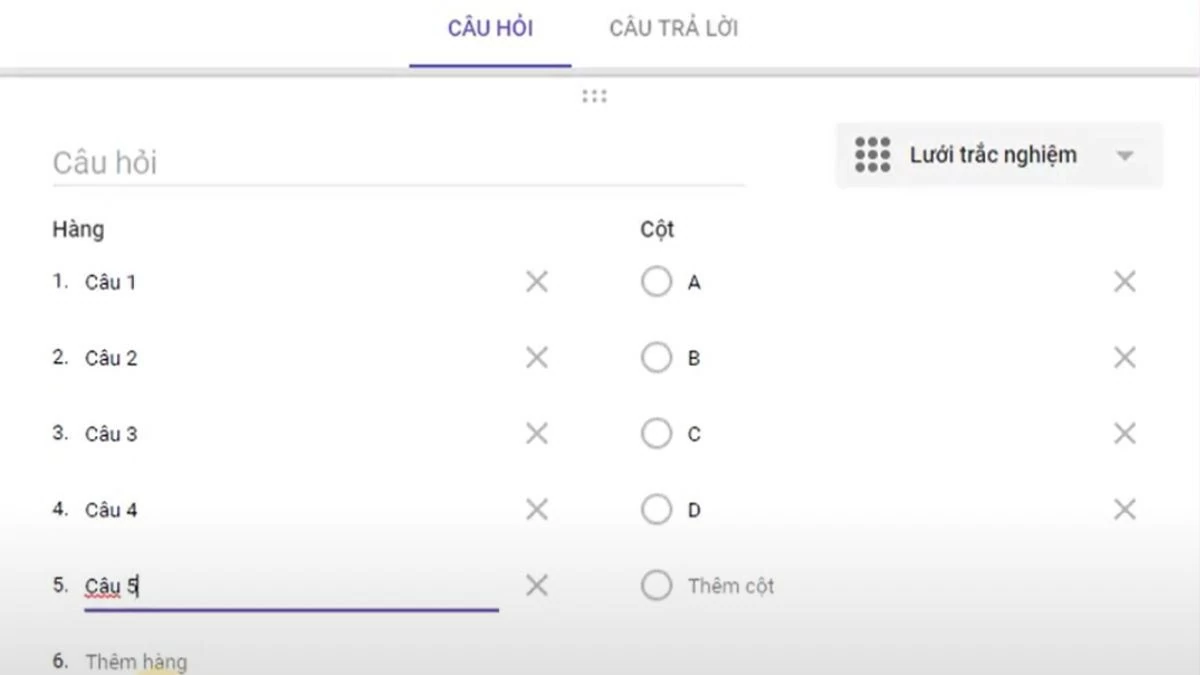 |
Schritt 4: Klicken Sie auf das Augensymbol in der oberen rechten Ecke, um eine Vorschau des Quizrasters in Google Form anzuzeigen.
 |
So überprüfen Sie übermittelte Antworten auf Google-Formulare
Sobald Sie verstanden haben, wie Sie ein Quizraster in Google Form erstellen, können Sie Ihre übermittelten Antworten ganz einfach wie folgt überprüfen:
Schritt 1: Gehen Sie zu Google Drive und suchen Sie das erstellte Formular. Verwenden Sie die Suchleiste oder durchsuchen Sie Ordner, um es schneller zu finden.
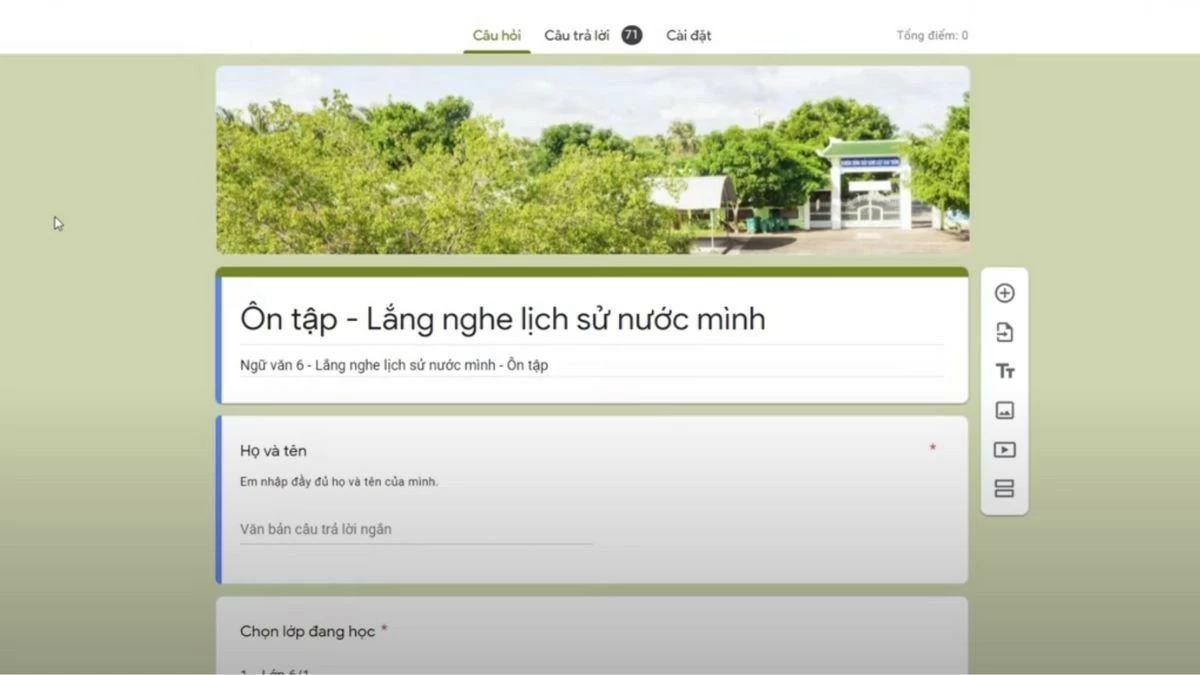 |
Schritt 2: Klicken Sie auf den gefundenen Formulartitel und wechseln Sie dann zur Registerkarte „Antworten“, um die Ergebnisse anzuzeigen.
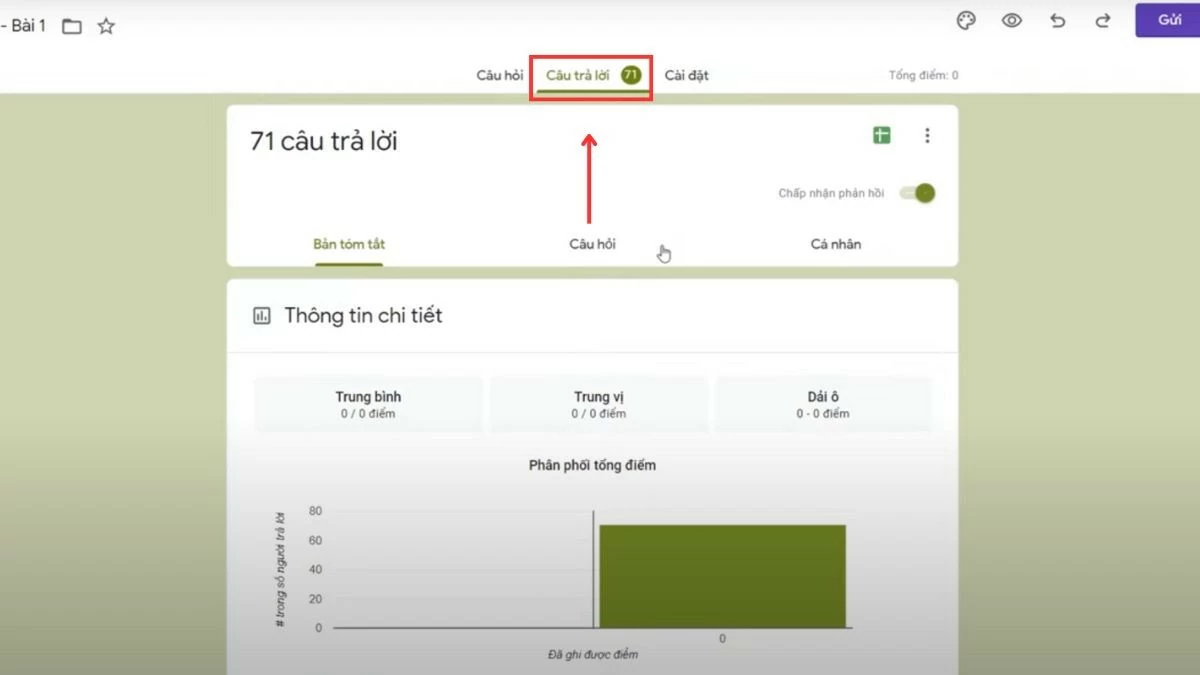 |
Schritt 3: Hier sehen Sie eine Übersicht der Antworten aus dem Quiz-Raster. Klicken Sie auf „In Tabellen anzeigen“ , um Google Tabellen zu öffnen und die Details der gesammelten Daten anzuzeigen.
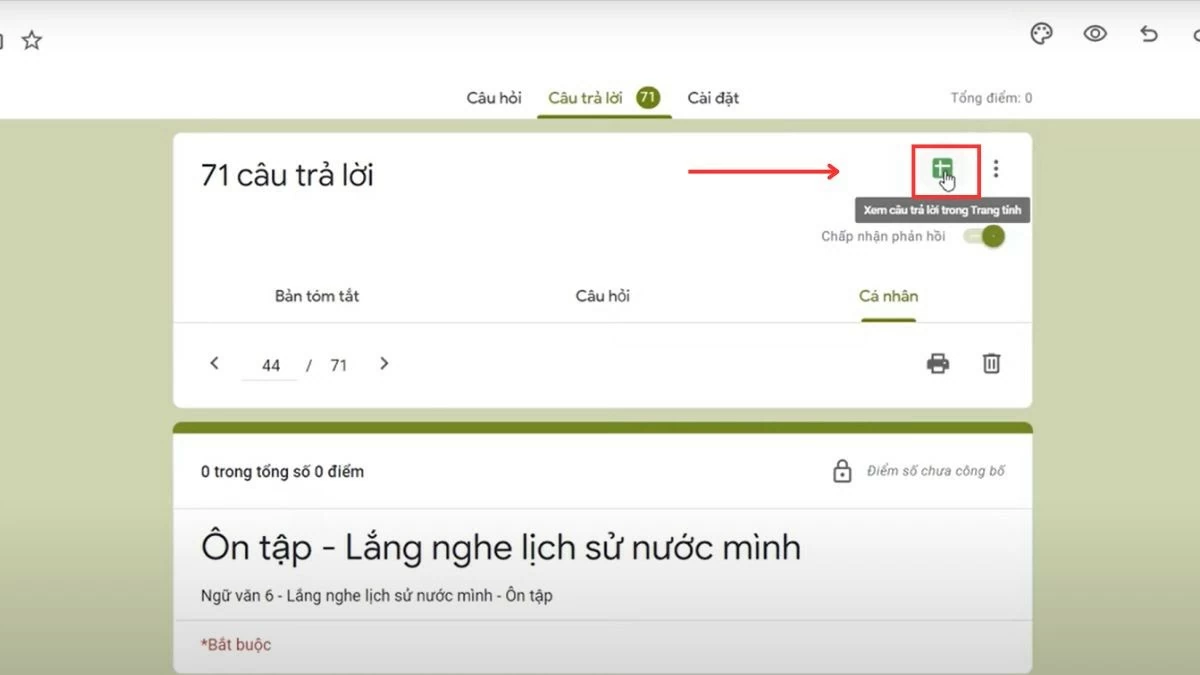 |
Der obige Artikel enthält detaillierte Informationen zum Quiz-Raster in Google Form. Folgen Sie einfach den Anweisungen, um Daten effektiv und schnell zu erfassen.
[Anzeige_2]
Quelle



![[Foto] Generalsekretär To Lam nimmt am 80. Jahrestag des traditionellen Tages des Kultursektors teil](https://vstatic.vietnam.vn/vietnam/resource/IMAGE/2025/8/23/7a88e6b58502490aa153adf8f0eec2b2)





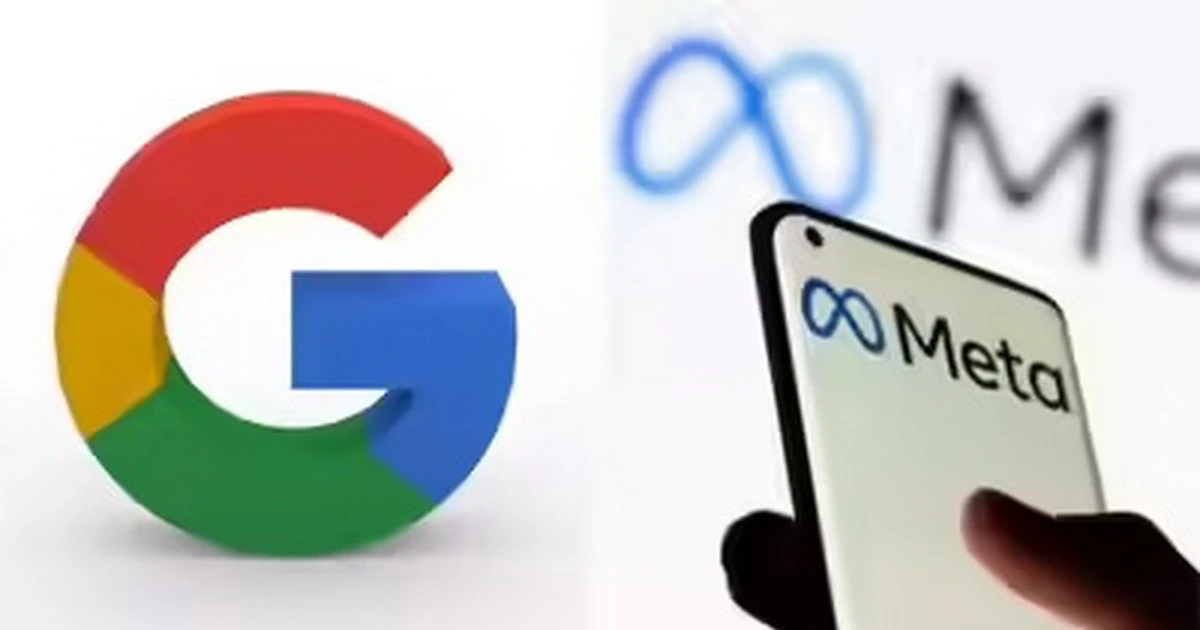



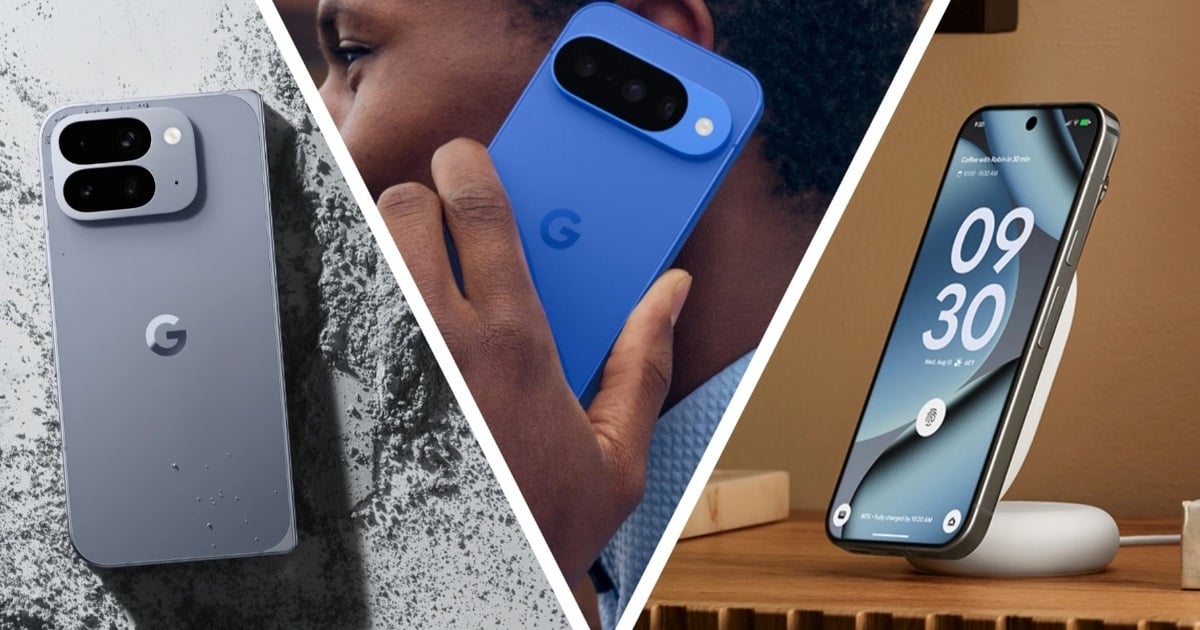

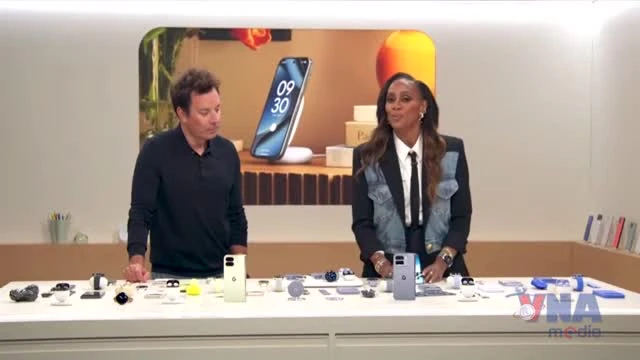

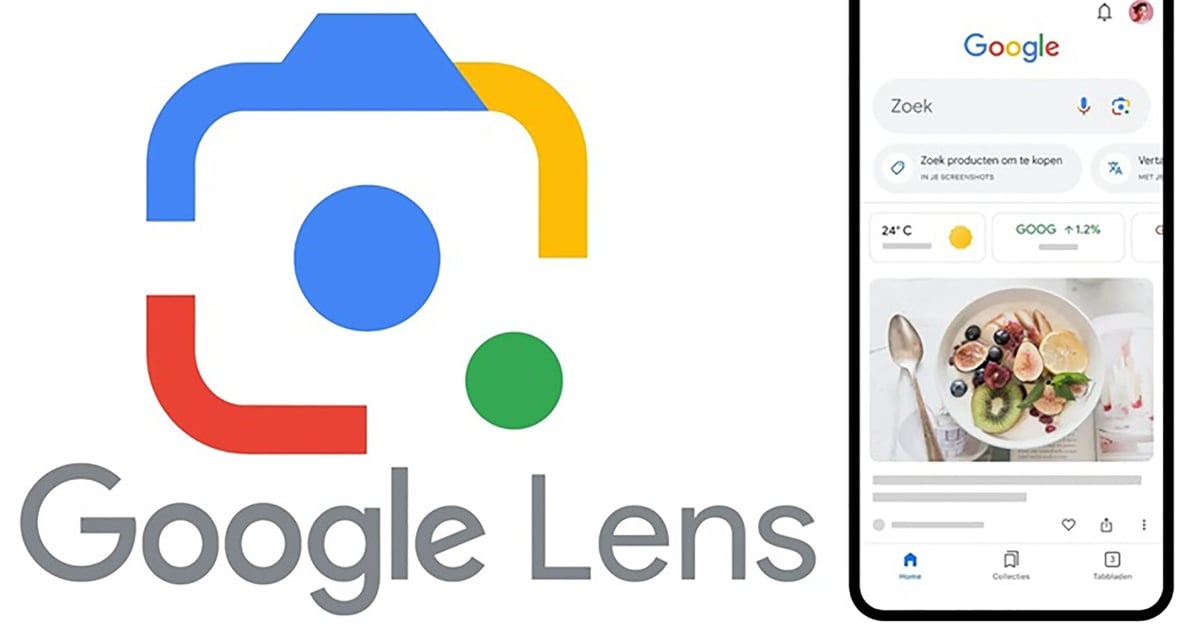





















































































Kommentar (0)